Еще совсем недавно, чтобы установить MetaTrader 4 на ПК с Mac OS, требовалось использовать каике-либо эмуляторы или приложение Wine. Но к началу 2022 года компания MetaQuotes Ltd, которая создала платформу MT4, наконец-то выпустила долгожданное приложение для Apple, которое можно устанавливать без каких-либо дополнительных программ. Теперь все пользователи МТ4 на MAC смогут использовать терминал без каких-либо проблем и получать постоянные обновления.
Далее рассмотрим два варианта установки терминала на продукты Apple.
Вариант 1: установка терминала MetaTrader 4 на MAC OS
Самый легкий вариант установки терминала – скачать установочный файл с официального сайта. Установка производится стандартно, как и любое другое приложение для Mac OS. Просто перетащите скачанный файл в Applications и дождитесь окончания:
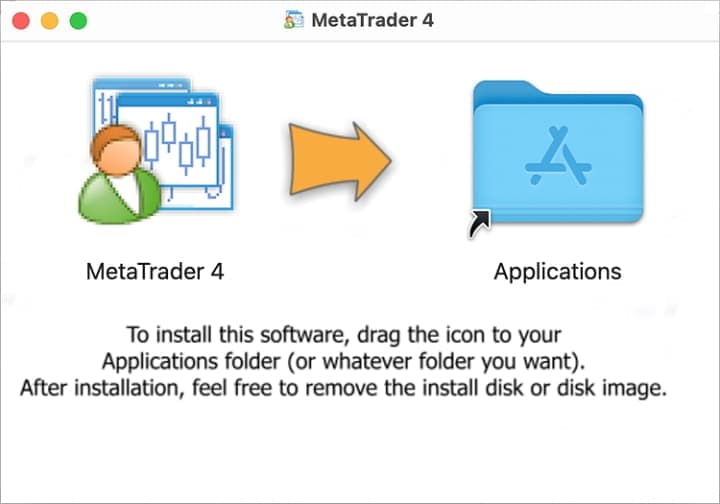
Терминал МетаТрейдер 4 для Apple поддерживает чип M1, благодаря чему эффективно работает на всех системных версиях, включая Big Sur.
Файл платформы собран при помощи технологии CrossOver, которая в свою очередь основана на Wine, который ранее необходимо было использовать для установки. CrossOver отличается от эмуляторов и дополнительных программ тем, что является коммерческим проектом. Из-за этого его разработка происходит намного быстрее и все большее количество продуктов для Windows становится доступными пользователям продукции Apple. Еще одним плюсом коммерческих проектов является то, что все ошибки и баги исправляются довольно быстро. Так как CrossOver отличается от подобных приложений еще и узкой направленностью, он более нацелен на офисные программы и приложения Виндовс. Все продукты детально тестируются перед выпуском, из-за чего их работа более стабильна, и примером может послужить сам торговый терминал.
Обратите внимание, что вам не нужен CrossOver на вашем ноутбуке для установки DMG-пакета. Поэтому использовать терминал вы можете полностью бесплатно. Также не потребуется скачивать какие-либо дополнительные плагины и утилиты. После установки вы сразу же сможете запустить терминал и использовать весь его функционал.
Вариант 2: установка терминала при помощи приложения PlayOnMac
PlayOnMac – эмулятор, с помощью которого можно устанавливать любые приложения, построенные на ОС Windows. Сразу хотим заметить, что на версию Mac OS Catalina установка терминала MT4 невозможна.
Скачать приложение PlayOnMac можно с официального сайта. Файл можно найти в разделе Downloads:

После скачивания запустите данный файл. Найти его можно в разделе Downloads:
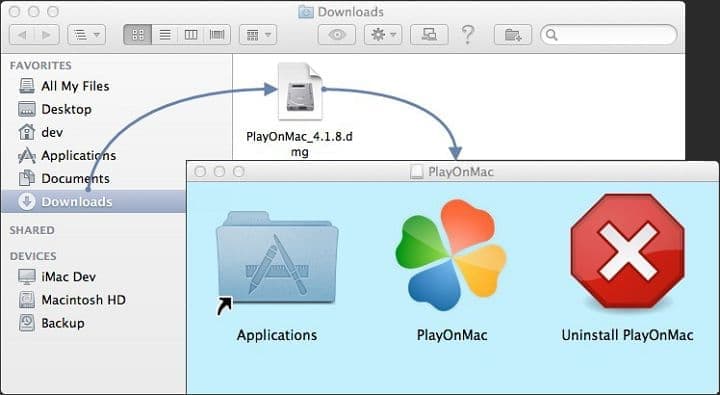
Запустите скачанный дистрибутив, чтобы установить нужные компоненты:
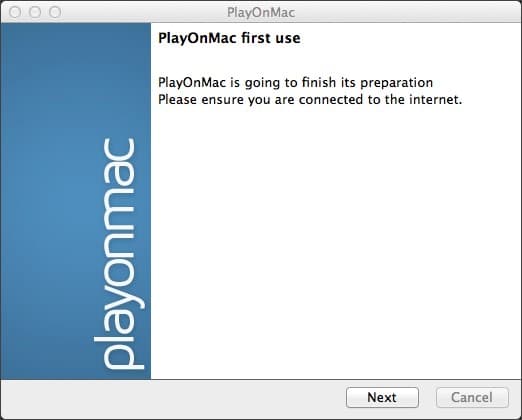
XQuartz – одно из важных приложений для работы. Этот компонент позволит работать программам с оконной системой Windows на Mac OS:
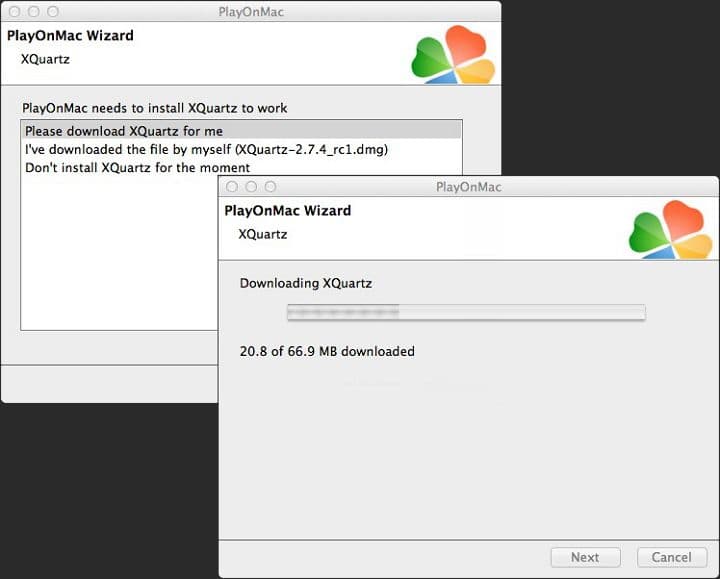
В сулчае, если вы устанавливали XQuartz ранее, выберите – "Don't install XQuartz for the moment".
Если приложения у вас нет, то пройдите снова все пункты стандартной установки приложений по порядку:

Нужно будет ввести пароль, который запросит система безопасности Mac OS:
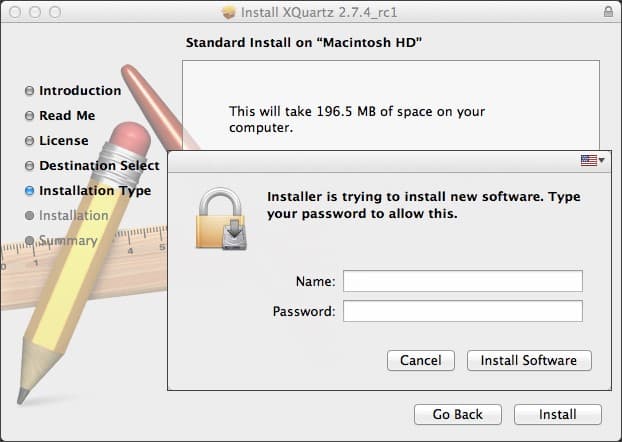
Когда приложение установится, потребуется перезагрузка компьютера:
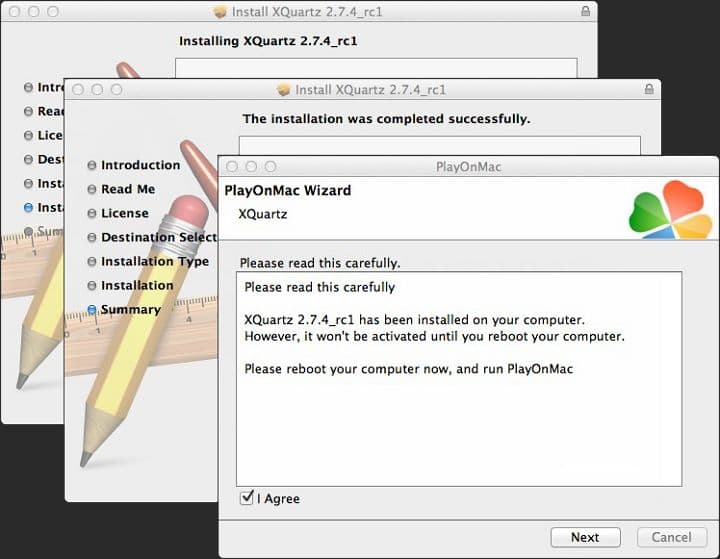
Теперь можно начать установку PlayOnMac. Это приложение требуется для получения шрифтов MS Windows. Без них сторонние приложения, такие как MetaTrader 4, не смогут правильно корректно:
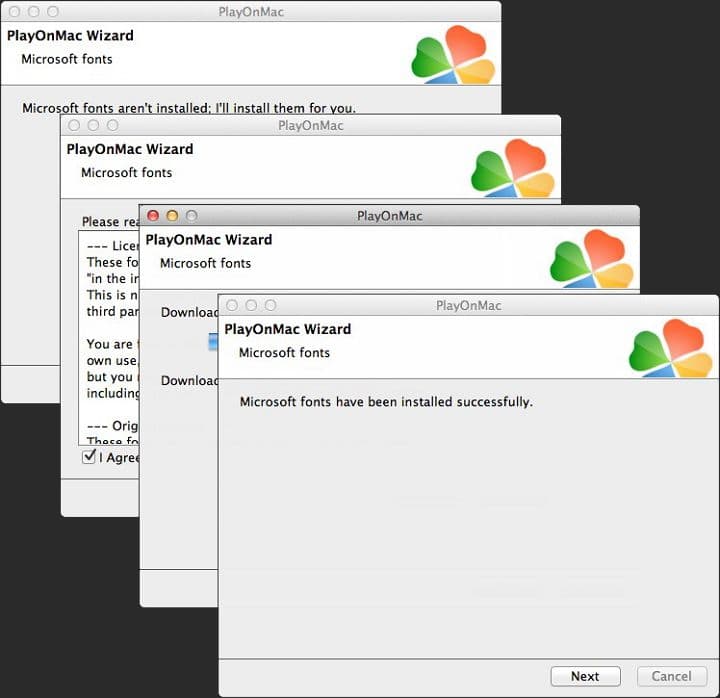
Снова стандартная установка, после завершения которой PlayOnMac можно будет использовать. Должно будет открыться главное окно приложения:
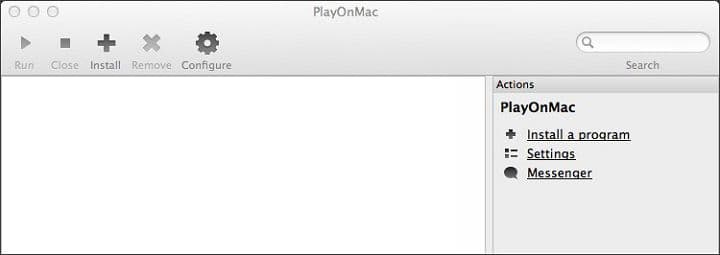
Обновление приложения Wine
Wine – это бесплатная программа, позволяющая пользоваться любыми приложениями Windows на таких ОС, как Mac. Wine – это не эмулятор Windows, как думают многие, а альтернативная реализация Windows.
Приложение можно обновить его до стабильной версии 4.0.3, или до последней бета-версии. Советуем всегда устанавливать самую новую версию.
Для обновления Wine выберите вкладку Tools => Manage Wine Versions:
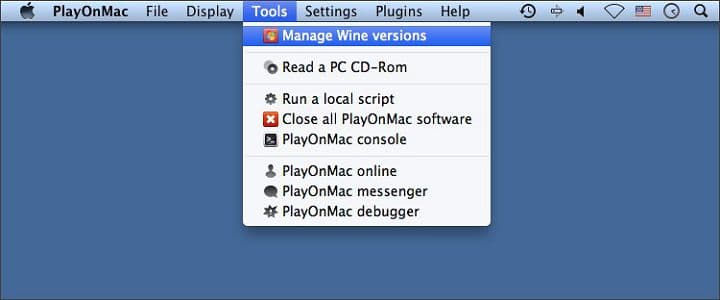
В открывшемся окне выберите самую новую версию:
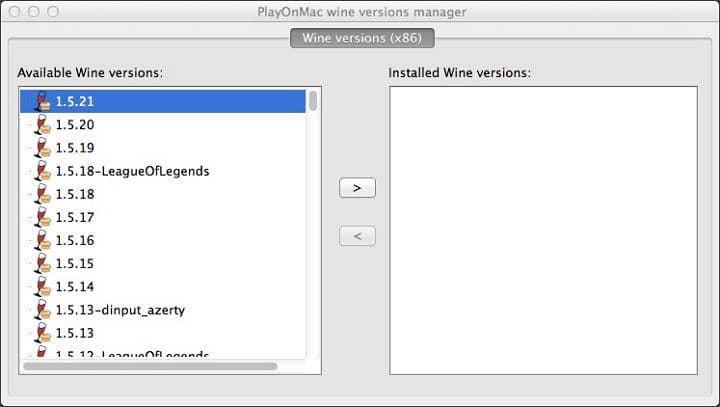
С помощью стрелочки переместите нужную версию в правое окно. Установка должна начаться автоматически:
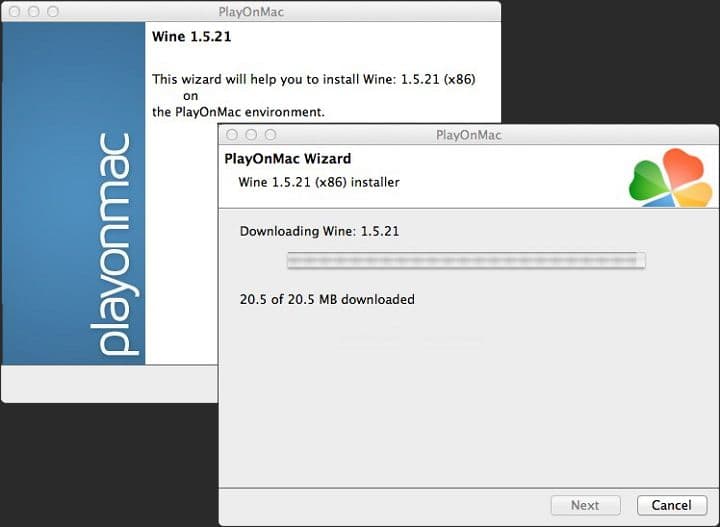
После обновления новая версия Wine будет находится в окне PlayOnMac wine versions manager слева.
Если все шаги, описанные выше, проделаны, можно начать установку MetaTrader 4.
Установка MetaTrader 4 на PlayOnMac
Скачайте файл "mt4setup.exe" на сайте вашего брокера или на сайте – metatrader4.com. Ранее вы бы не смогли запустить этот файл, но теперь это возможно благодаря установленным приложениям. Запустите скачанный файл, и он автоматически откроется с помощью PlayOnMac:
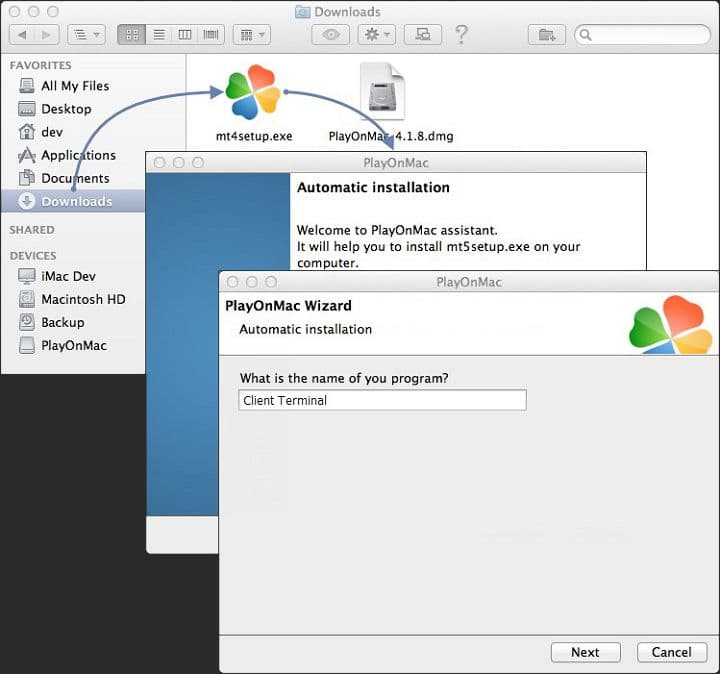
Установка также будет стандартной, как и в предыдущих случаях:
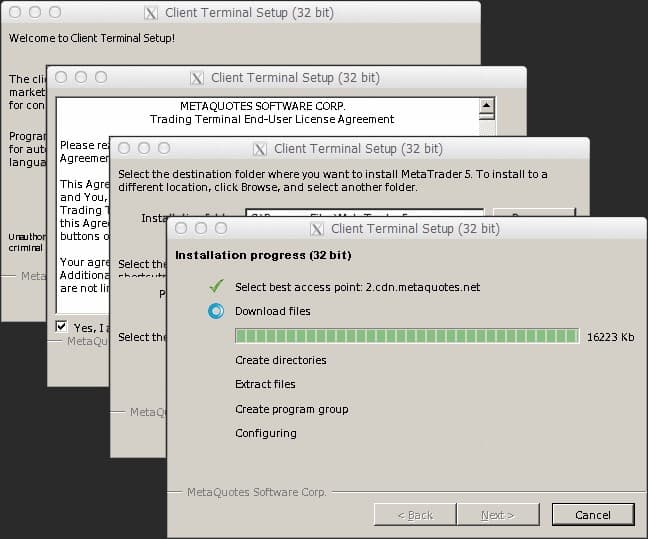
В конце установки создайте нужные вам ярлыки:

Чтобы запустить MetaTrader 4, кликните дважды по иконке Client terminal:
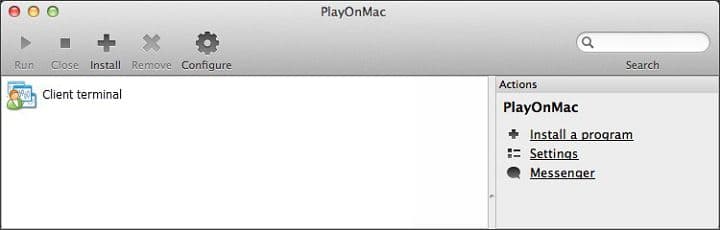
Возможные проблемы при работе с MetaTrader 4
Если приложение Wine будет работать нестабильно, то вы можете столкнуться всего с одной известной на данный момент проблемой – не будет работать Маркет. Других проблем замечено не было.
Каталог данных MetaTrader 4
Директория установленного терминала:
LibraryPlayOnMacWinePrefixClient_Terminal_Drive CProgram FilesClient Terminal
Заключение
Надеемся, что после прочтения данной статьи у вас не осталось вопросов на счет того, каким образом можно установить торговый терминал MetaTrader 4 на Mac OS. Но если вопросы есть, задавайте их в комментриях ниже или предлагайте свои варианты возможной установки.



Что бы оставить комментарий, необходимо зарегистрироваться или авторизоваться под своим аккаунтом.